노션(Notion)은 다양한 작업을 수행할 수 있는 웹 애플리케이션입니다.
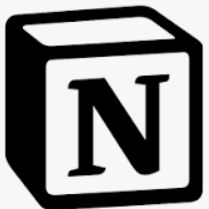
노션은 개인용이나 팀 용으로 사용할 수 있으며, 노트, 할 일 목록, 문서, 프로젝트 관리, 데이터베이스 등 다양한 작업을 수행할 수 있습니다.
또한 노션은 사용자가 원하는 방식으로 레이아웃을 구성할 수 있도록 커스터마이징이 가능하며, 공유 및 협업 기능도 강화되어 있습니다. 노션은 무료로 사용할 수 있으며, 프리미엄 기능을 이용하려면 구독을 해야 합니다.
개인용 노트북부터 팀 프로젝트, 작업 목록, 계획 등 다양한 목적으로 사용할 수 있는 올인원 작업도구입니다. Notion을 처음 사용해보는 사용자들에게는 조금 복잡하게 느껴질 수 있지만, 이번 글에서는 Notion을 시작하는 방법을 소개합니다.
Notion 가입
Notion은 강력하고 다양한 기능을 가진 협업 도구입니다. 이를 사용하기 위해서는 가입 과정을 거쳐야 합니다. 아래는 Notion 가입부터 사용하기를 단계별로 알아보겠습니다.
- Notion 웹사이트에 접속합니다. (https://www.notion.so/)
- Sign up 버튼을 클릭합니다.
- 이메일 주소와 비밀번호를 입력하고 Sign up 버튼을 클릭합니다.
- 계정이 생성되었으면, 아래에 있는 “Get started” 버튼을 클릭합니다.
- 또는 구글이나 애플 계정으로 연동해서 바로 시작할수도 있습니다.
저는 구글 계정연동으로 시작했습니다.
Notion 사용하기
로그인하기
구글 계정 연동으로 선택해서 로그인하면 아래화면이 나옵니다.
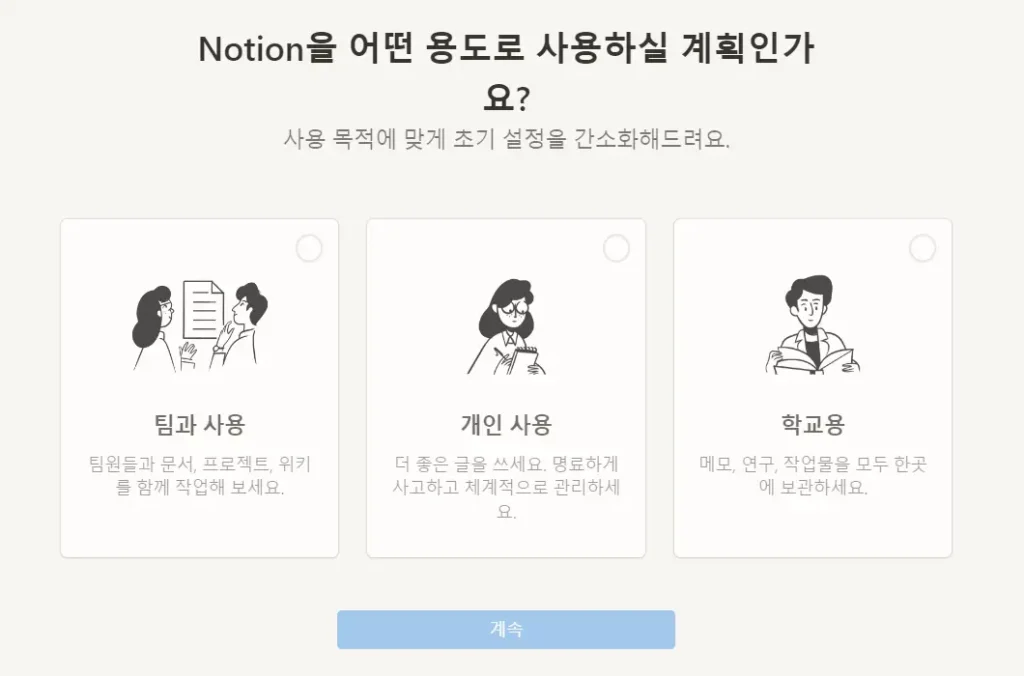
본인 소개 항목도 나오지만 건너뛰기를 눌러 바로 진행해도 됩니다.
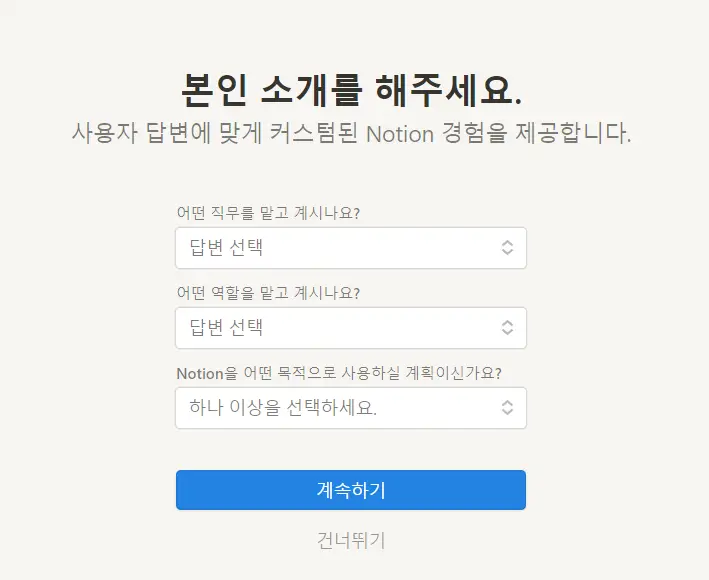
이제 로그인 하면 아래와 같이 Notion 첫 화면이 나옵니다.
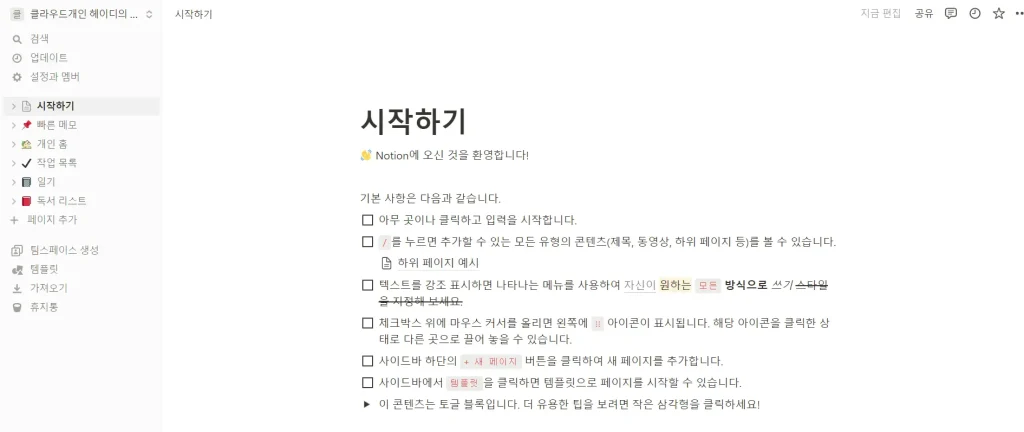
페이지 관리
- Notion의 가장 기본적인 단위는 페이지입니다. 페이지를 생성하기 위해서는 “+” 버튼을 클릭합니다.
- 페이지를 생성하고, 페이지에 필요한 내용을 입력합니다. 페이지 내용을 구조화하기 위해서는 제목을 입력하고, 수준을 설정합니다. 수준은 페이지를 구조화하기 위한 중요한 요소입니다. 페이지 내용 아래에 있는 “Add a comment” 버튼을 클릭하여 페이지에 대해 논의할 수 있습니다.
- 페이지 내용을 보다 구조적으로 정리하기 위해서는, 페이지 내에서 “/”를 입력하고 원하는 블록을 추가합니다. 블록은 페이지 내에서 자유롭게 이동시킬 수 있습니다. 또한, 블록의 속성을 수정하여 더욱 다양한 형태로 표현할 수 있습니다.
- 페이지 내에서 Shift + Enter를 누르면, 새로운 블록을 추가할 수 있습니다.
- 페이지 내에서 “/”를 입력하고 “@”를 입력하면, 멤버를 태그할 수 있습니다. 멤버를 태그하면, 해당 멤버에게 알림이 전송됩니다.
- 페이지 내에서 “/”를 입력하고 “to-do”를 입력하면, 체크리스트 블록을 추가할 수 있습니다. 체크리스트 블록을 추가하면, 할 일 목록을 간단하게 정리할 수 있습니다.
- 페이지 내에서 “/”를 입력하고 “table”을 입력하면, 테이블 블록을 추가할 수 있습니다. 테이블 블록을 추가하면, 정보를 정리하고 관리할 수 있습니다.
페이지 이동
- 페이지 내에서 “@”, “#”, “/”를 입력하면, 태그, 페이지, 블록으로 바로 이동할 수 있습니다. 예를 들어, “@John”이라고 입력하면, John이라는 멤버가 태그된 페이지로 이동할 수 있습니다.
- 페이지 내에서 “Cmd + p”를 누르면, 페이지 검색 창이 나타납니다. 페이지 검색 창에서 페이지를 검색하면, 해당 페이지로 바로 이동할 수 있습니다.
블록 관리
- 블록을 선택하고, “Cmd + Shift + D”를 누르면, 블록을 복제할 수 있습니다.
- 블록을 선택하고, “Cmd + Shift + M”을 누르면, 블록을 이동할 수 있습니다.
- 블록을 선택하고, “Cmd + Shift + L”을 누르면, 블록을 링크할 수 있습니다. 링크한 블록은, 해당 블록을 클릭하면 바로 이동할 수 있습니다.
- 블록을 선택하고, “Cmd + ,”을 누르면, 블록의 속성을 수정할 수 있는 창이 나타납니다. 여기에서 블록의 속성을 수정하면, 블록의 형태와 내용을 더욱 다양하게 표현할 수 있습니다.
사용료
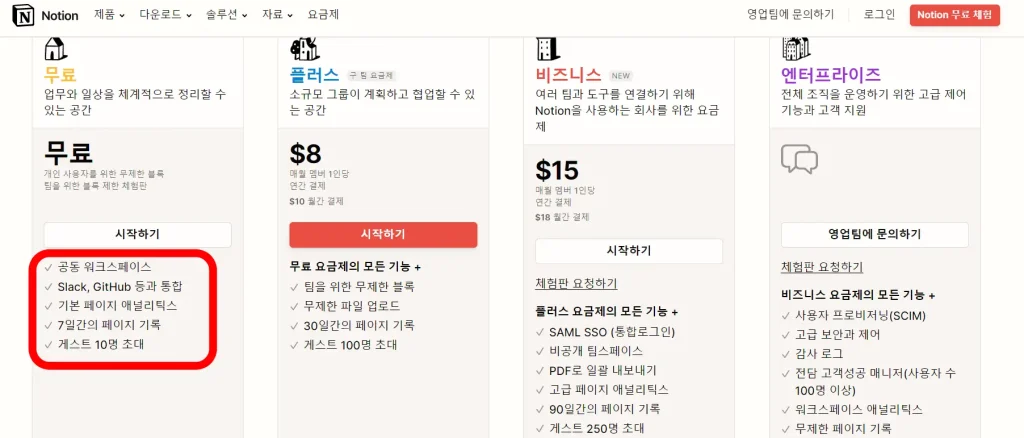
개인들은 무료로 사용하면 될 것 같고요. 제공 내용 중 “7일간의 페이지 기록”은 7일간의 자료가 백업이 된다는 것 같습니다. 플러스 유료버전은 30일까지 기록이 되고요.
마무리
이상의 가이드를 따라가면 Notion 가입부터 사용하기를 쉽게 익힐 수 있습니다.
또한 가입한 이메일로 Notion에서 환영메일을 보내줍니다. 메일을 보면 사용관련 팁들도 있으니 시간내어서 꼭 읽어보시고요.
Notion은 협업 도구로써 팀원들 간의 의사소통과 업무 효율을 높일 수 있는 다양한 기능을 제공합니다. 또한, Notion은 다양한 템플릿을 제공하여, 팀원들이 업무를 더욱 쉽게 시작할 수 있도록 도와준다고 합니다.
혼자만의 글쓰기부터 프로젝트를 위한 협업까지 도와주는 Notion은 직장인의 필수 프로그램으로 성장하고 있습니다.
by N&H
(파트너스 활동을 통해 일정액의 수수료를 제공받을 수 있습니다)